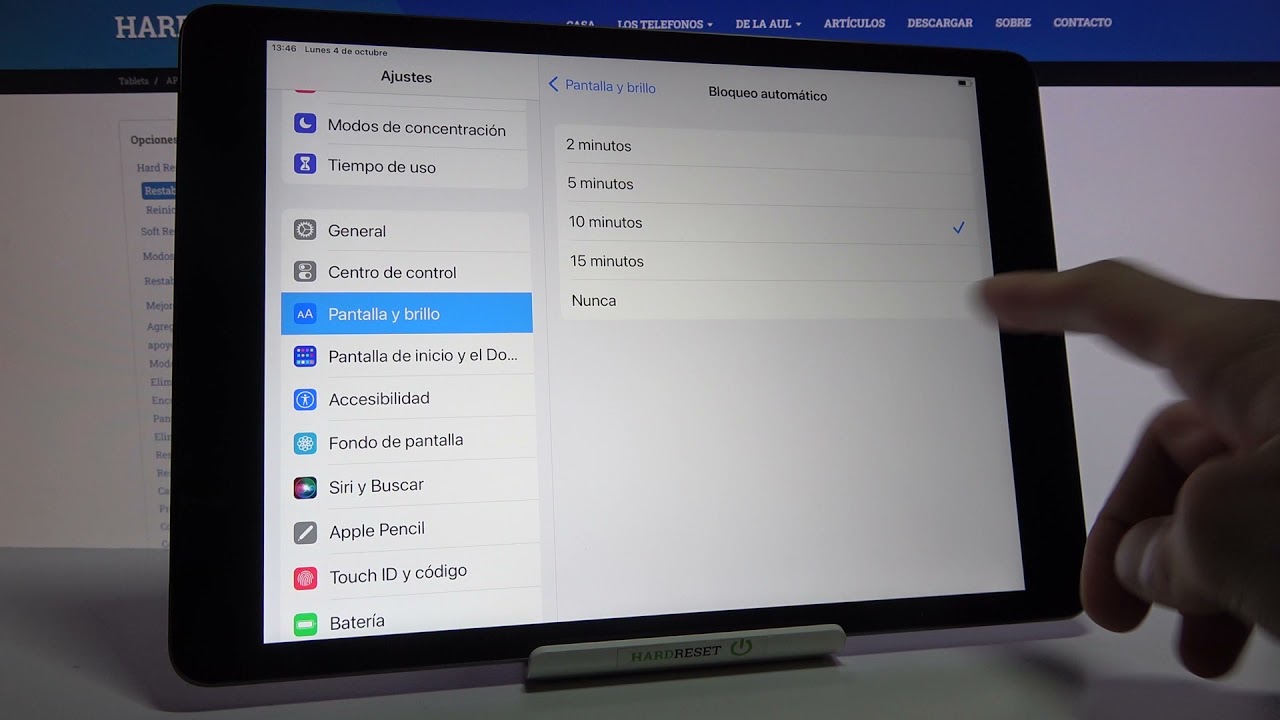
En este tutorial aprenderás cómo configurar tu iPad para que no se apague cuando lo estás usando. Muchas veces, mientras estamos viendo un video o trabajando en una aplicación, el dispositivo se apaga automáticamente después de un tiempo de inactividad, lo que puede resultar molesto. Sin embargo, existe una solución sencilla para evitar que esto suceda y poder disfrutar de tu iPad sin interrupciones. Sigue los pasos que te mostraremos a continuación y podrás configurar tu dispositivo para que permanezca encendido mientras lo estás utilizando.
Consejos para evitar que tu iPad se apague inesperadamente
El iPad es un dispositivo portátil muy útil para el trabajo y el entretenimiento. Sin embargo, puede ser frustrante cuando se apaga inesperadamente mientras lo usas. Por suerte, hay algunas medidas que puedes tomar para evitar que esto suceda. A continuación, te presentamos algunos consejos útiles para configurar tu iPad y evitar que se apague inesperadamente.
1. Ajusta la configuración de la pantalla
Una de las principales razones por las que tu iPad se apaga inesperadamente puede ser el ajuste de la pantalla. Si configuras la pantalla para que se apague después de un corto período de inactividad, tu iPad se apagará incluso cuando estés usándolo activamente. Para evitar esto, ajusta la configuración de la pantalla para que se apague después de un período más largo de inactividad. Ve a «Configuración» > «Pantalla y brillo» y ajusta el tiempo de espera de la pantalla a tu preferencia.
2. Mantén tu iPad actualizado
Actualiza regularmente tu iPad para asegurarte de que esté funcionando con la última versión del sistema operativo. Esto puede ayudar a solucionar problemas de rendimiento y estabilidad que pueden causar que tu iPad se apague inesperadamente. Para actualizar tu iPad, ve a «Configuración» > «General» > «Actualización de software» y sigue las instrucciones en pantalla.
3. Evita las altas temperaturas
Las altas temperaturas pueden causar problemas de sobrecalentamiento en tu iPad, lo que puede provocar que se apague inesperadamente. Para evitar esto, evita exponer tu iPad a temperaturas altas, como dejarlo en el coche durante días calurosos. Además, asegúrate de no usar tu iPad mientras se carga, ya que esto puede generar calor adicional y provocar problemas de sobrecalentamiento.
4. Cierra las aplicaciones que no estés usando
Las aplicaciones que se ejecutan en segundo plano pueden consumir la batería y la energía de procesamiento de tu iPad, lo que puede provocar que se apague inesperadamente. Para evitar esto, cierra las aplicaciones que no estés usando. Para hacerlo, desliza hacia arriba desde la parte inferior de la pantalla para abrir el conmutador de aplicaciones, luego desliza hacia arriba cada aplicación para cerrarla.
5. Usa un cargador de calidad
Usar un cargador de calidad para cargar tu iPad es importante para evitar problemas de sobrecalentamiento y otros problemas de rendimiento. Utiliza un cargador de marca reconocida y evita los cargadores genéricos de baja calidad.
Con estos consejos, puedes evitar que tu iPad se apague inesperadamente mientras lo usas. Ajusta la configuración de tu iPad, manténlo actualizado, evita las altas temperaturas, cierra las aplicaciones que no estés usando y utiliza un cargador de calidad para mantener tu iPad en buen estado de funcionamiento.
Elimina el límite de tiempo en tu iPad en simples pasos
¿Alguna vez has estado utilizando tu iPad y te has dado cuenta de que se apaga automáticamente después de un cierto período de tiempo? Esto puede ser frustrante, especialmente si estás en medio de una tarea importante. Afortunadamente, hay una manera de eliminar este límite de tiempo y mantener tu iPad encendido mientras lo estás utilizando. Aquí te presentamos algunos pasos sencillos para configurar tu iPad y evitar que se apague.
Paso 1: Abre la aplicación de Configuración en tu iPad.
Paso 2: Selecciona la opción «Pantalla y brillo».
Paso 3: Desplázate hacia abajo hasta que veas la opción «Auto-bloqueo».
Paso 4: Presiona «Nunca» para desactivar el límite de tiempo en tu iPad.
Con estos sencillos pasos, podrás evitar que tu iPad se apague automáticamente mientras lo estás utilizando. Esto te permitirá trabajar en tus tareas o disfrutar de tu contenido favorito sin interrupciones. Si deseas volver a activar el límite de tiempo en el futuro, simplemente sigue estos mismos pasos y selecciona una opción diferente para el «Auto-bloqueo».
Simplemente sigue los pasos mencionados anteriormente y podrás disfrutar de tu iPad sin interrupciones. ¡Aprovecha al máximo tu dispositivo y disfruta de una experiencia de usuario sin límites de tiempo!
Controla el tiempo en tu iPad: Aprende a establecer límites de tiempo efectivos
Si eres un usuario frecuente de tu iPad, es probable que hayas experimentado el problema de que el dispositivo se apaga después de un cierto período de inactividad. Esto puede ser molesto si estás en medio de una tarea importante o simplemente disfrutando de tu tiempo libre. Afortunadamente, hay una solución fácil: configurar tu iPad para que no se apague automáticamente. En este artículo, te mostraremos cómo hacerlo.
En primer lugar, ve a la configuración de tu iPad y selecciona «Pantalla y brillo». A continuación, desplázate hacia abajo hasta encontrar la opción «Bloqueo automático». Aquí es donde puedes establecer el período de tiempo después del cual tu iPad se apagará si no lo estás usando. Puedes elegir entre diferentes opciones, desde 30 segundos hasta 5 minutos, o incluso desactivar completamente el bloqueo automático.
Pero ¿qué sucede si quieres controlar el tiempo que pasas en tu iPad de manera más efectiva? En ese caso, te recomendamos la función «Tiempo de uso» de Apple. Esta herramienta te permite establecer límites de tiempo para aplicaciones específicas o categorías de aplicaciones, como juegos o redes sociales. También puedes ver cuánto tiempo has estado usando tu iPad en general y cuánto tiempo has pasado en aplicaciones específicas.
Para acceder a la función «Tiempo de uso», ve a la configuración de tu iPad y selecciona «Tiempo de uso». Aquí puedes ver cuánto tiempo has estado usando tu iPad en el último día o semana, así como el tiempo que has pasado en aplicaciones específicas. Si deseas establecer límites de tiempo para aplicaciones específicas, selecciona «Límites de tiempo de aplicación» y elige las aplicaciones que deseas limitar. También puedes establecer límites de tiempo para categorías de aplicaciones, como juegos o redes sociales.
Además, si deseas controlar el tiempo que pasas en tu dispositivo de manera más efectiva, la función «Tiempo de uso» es una herramienta útil que te ayudará a establecer límites de tiempo para aplicaciones específicas o categorías de aplicaciones. ¡Aprovecha al máximo tu tiempo en tu iPad y controla tu uso con estas herramientas útiles de Apple!
Comprendiendo el concepto de ‘tiempo de uso’ en iPad: ¿Cómo funciona y para qué sirve?
Cuando hablamos de ‘tiempo de uso’ en un iPad, nos referimos al tiempo que ha estado activo el dispositivo desde su última carga completa. Esta función es útil para aquellos usuarios que desean conocer el tiempo que han estado utilizando su iPad y las aplicaciones que más han utilizado.
Para acceder a esta información, los usuarios pueden ir a la sección de ‘Tiempo de uso’ en la configuración del iPad. Allí, podrán ver el tiempo total de uso, el tiempo de uso de cada aplicación y otras estadísticas útiles.
Además, el tiempo de uso también es útil para aquellos que quieren configurar su iPad para que no se apague automáticamente cuando está en uso. Para hacer esto, los usuarios pueden ir a la sección de ‘Tiempo de uso’ y activar la opción de ‘Limitaciones de tiempo’. Allí, podrán establecer un tiempo límite para cada aplicación o para el uso general del dispositivo.
Además, también es útil para aquellos que quieren configurar su iPad para que no se apague automáticamente mientras están en uso.
